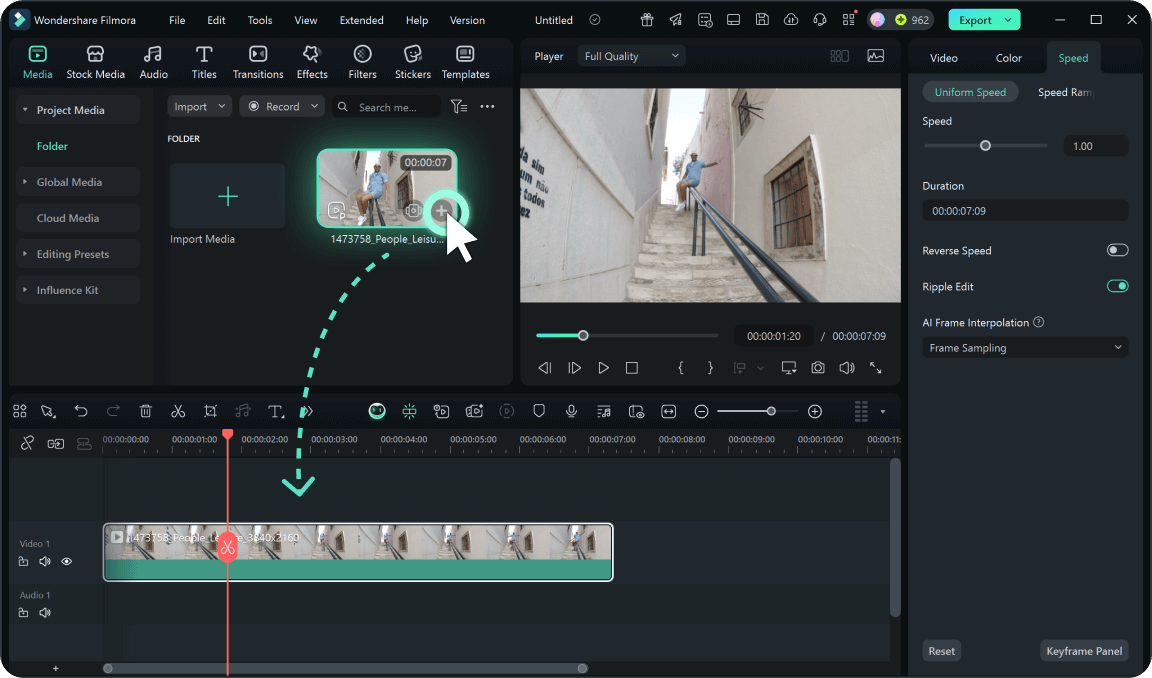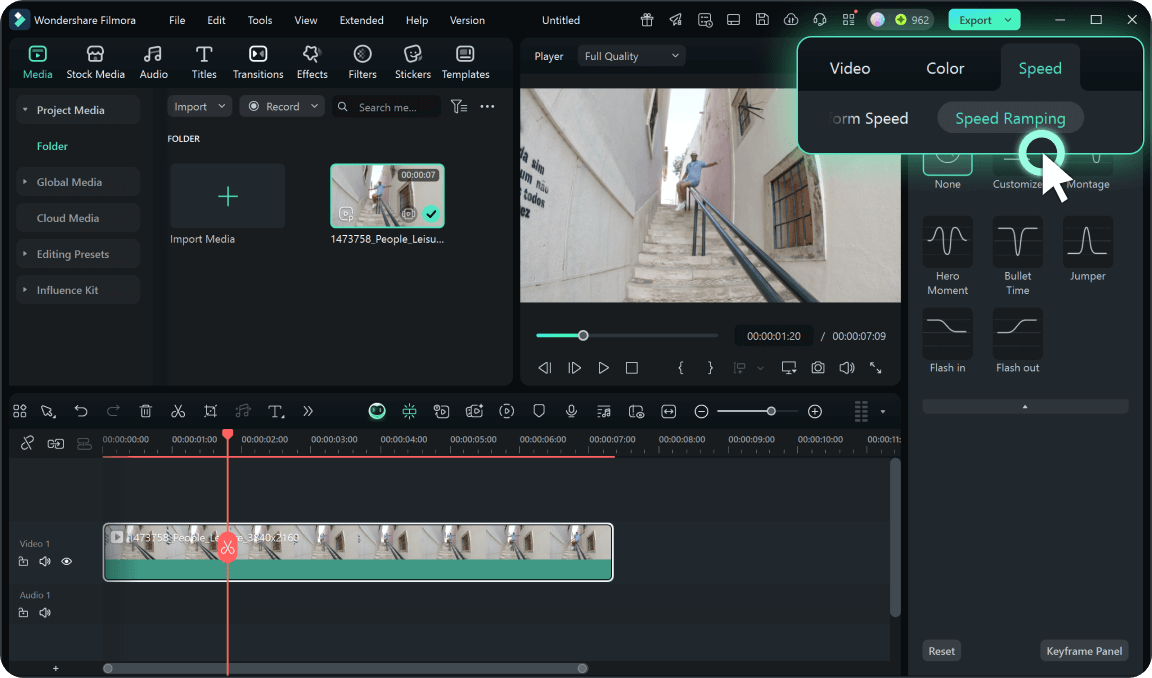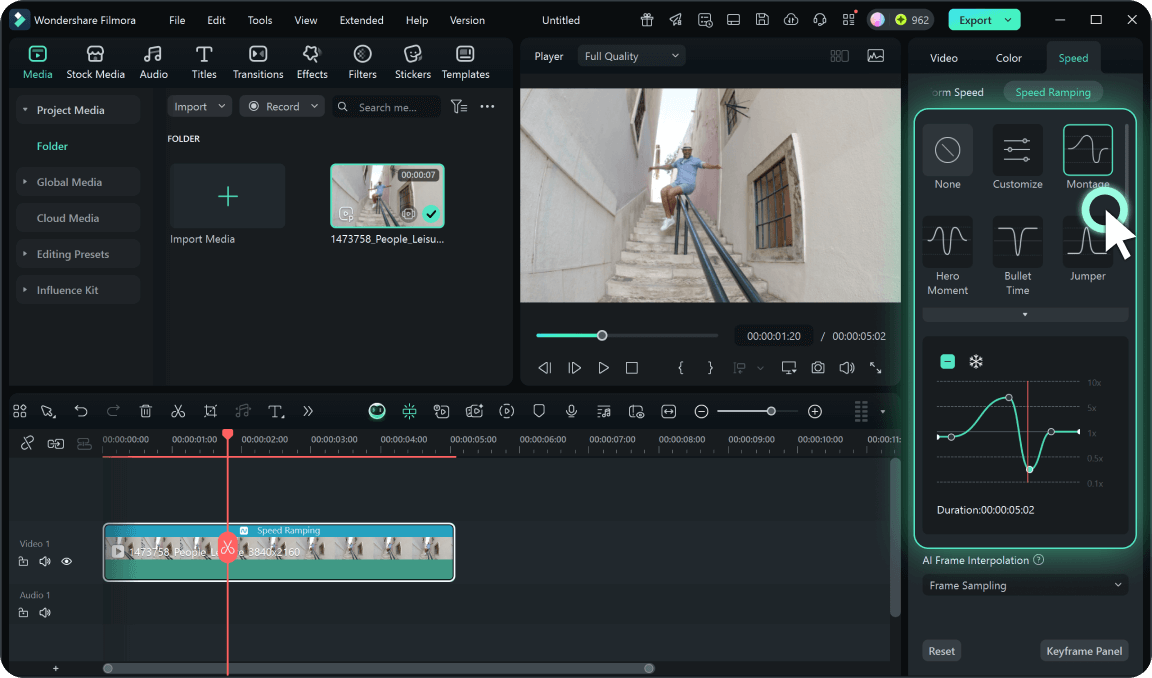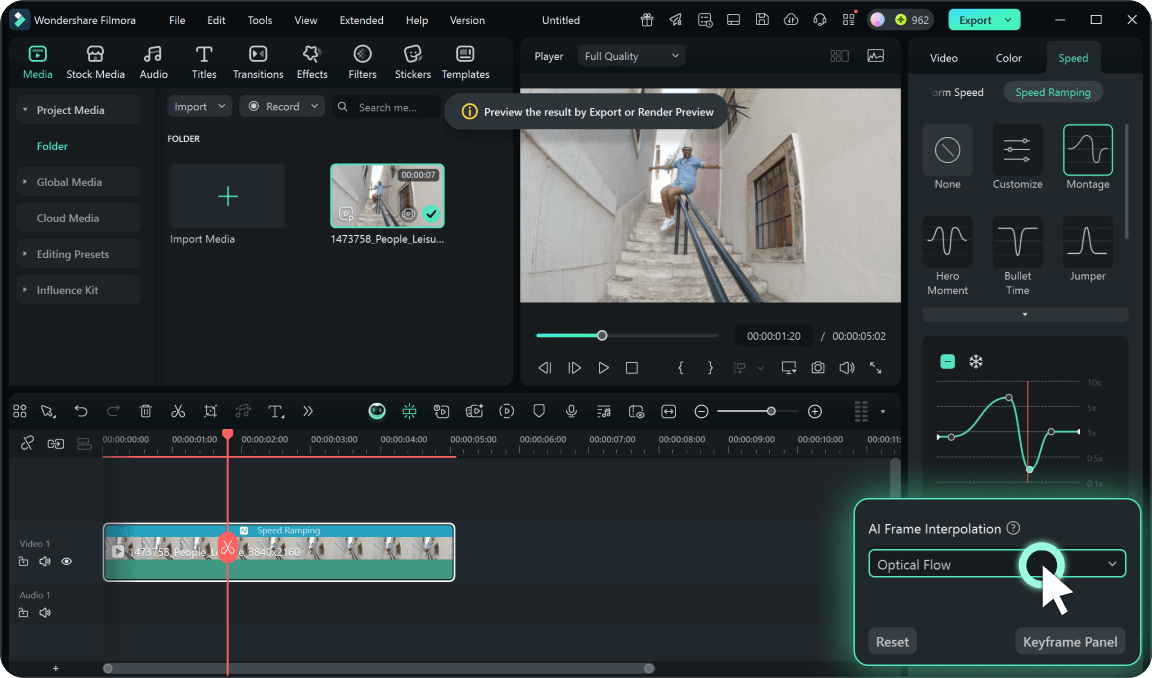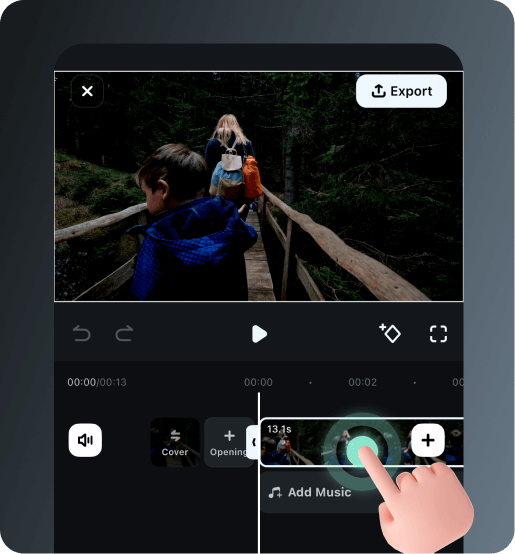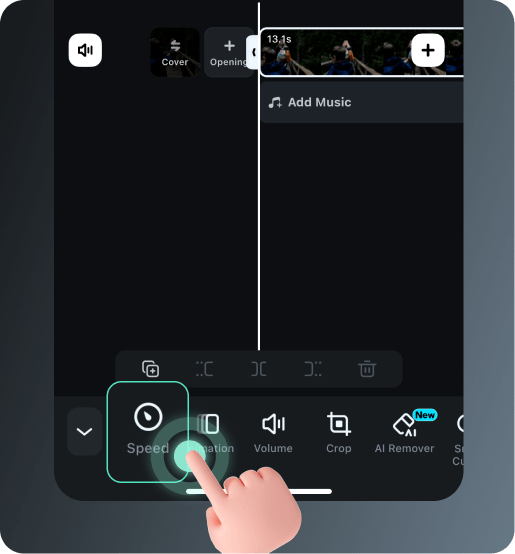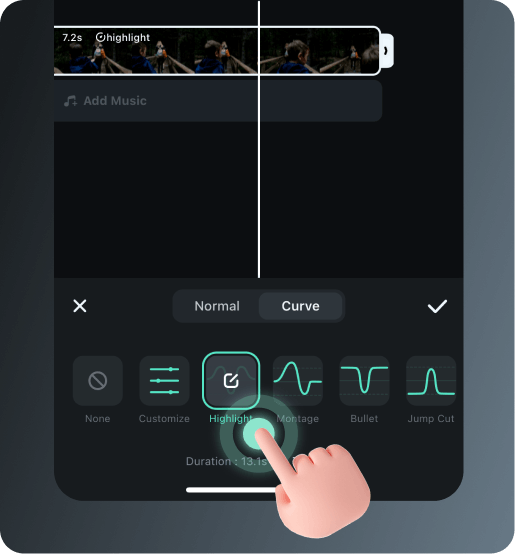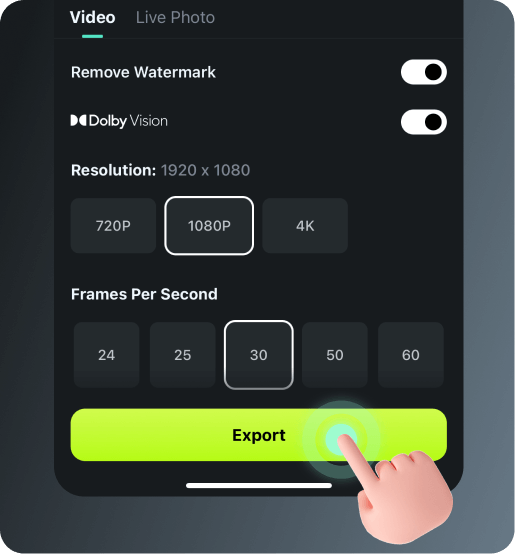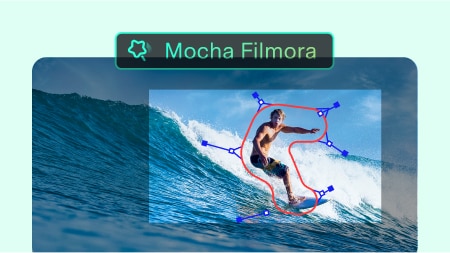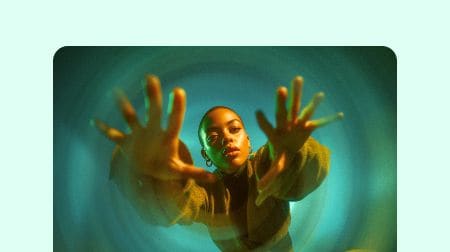Video beschleunigen & langsamer machen – Alles für Speed Ramp in Filmora
Mit Filmora können Sie Ihr Video schneller oder langsamer abspielen, kreative Slow Motion- oder Zeitraffer-Effekte erstellen und mit Speed Ramp präzise Übergänge gestalten. Nutzen Sie Vorlagen oder den Kurveneditor, um die Videogeschwindigkeit zu ändern und unerwartete filmische Effekte zu erzielen.
6 beliebte Speed-Ramping-Vorlagen für Videos beschleunigen & verlangsamen
Starten Sie Ihre Bearbeitung mit professionellen Vorlagen, um Videos sofort langsamer, schneller oder mit kreativen Übergängen darzustellen: : Montage, Helden-Moment, Bullet Time, Jumper, Flash In und Flash Out-Effekte.
Eigene Speed-Ramp-Kurve erstellen – Videogeschwindigkeit präzise ändern
Erstellen Sie einzigartige Geschwindigkeitsrampen, mit denen Sie Ihr Video beschleunigen oder langsamer machen. Nutzen Sie den Kurveneditor, um Slow Motion, Zeitraffer und fließende Übergänge präzise umzusetzen.
Wichtige Momente einfrieren – Video verlangsamen mit Frame Hold
Halten Sie entscheidende Szenen an, um Ihr Video bewusst zu verlangsamen und die Aufmerksamkeit auf Details zu lenken. Perfekt, um Slow Motion oder Video langsamer abspielen elegant umzusetzen.
Flüssige Slow Motion & Zeitlupe mit KI-Frame-Interpolation
Erzeugen Sie ruckelfreie Slow Motion Videos, indem Sie die Geschwindigkeit reduzieren und KI-Frames automatisch ergänzen. Ideal, wenn Sie Ihr Video langsamer machen möchten.
Audio klar halten beim Video beschleunigen oder langsamer machen
Auch wenn Sie Ihr Video beschleunigen oder langsamer machen, bleibt die Tonhöhe stabil. Musik & Dialoge klingen klar, selbst bei extremen Speed-Ramp-Effekten.
All-in-One Editor für Video Geschwindigkeit ändern & Speed Ramp
Mit Filmora können Sie alles in einem Workflow erledigen: Videos beschleunigen, langsamer machen, Slow Motion, Zeitraffer, Farbkorrektur & Effekte – ohne zwischen Programmen wechseln zu müssen.
So ändern Sie die Videogeschwindigkeit in Filmora – Video beschleunigen, langsamer machen & Speed Ramp
Lernen Sie Schritt für Schritt, wie Sie in Filmora mit Speed Ramping beeindruckende Speedramp-Effekte erstellen.
Ideen für Video beschleunigen & langsamer machen – Kreative Speed Ramp Beispiele (viral)
Lassen Sie sich von beliebten Erstellern inspirieren, die Speedramp-Effekte auf YouTube, TikTok und Instagram verwenden. Entdecken Sie trendige Techniken und wenden Sie sie auf Ihre eigenen Inhalte an.
Geschwindigkeits-Tutorial in Filmora
So erstellen Sie eine virale Speedramp in Filmora bearbeiten!
Machen Sie jedes Mal eine reibungslose Geschwindigkeitsbremse! | Wondershare Filmora 13
Speed Ramp & Filmora Bearbeitung-Tutorial!
Mehr Tipps: Video beschleunigen, langsamer machen, Slow Motion & Zeitraffer
Häufig gestellte Fragen zum Video Geschwingkeit ändern
Was bedeutet „Speed Ramp“ beim Video Geschwindigkeit ändern?
„Speed Ramping“ (Geschwindigkeitsrampe) ist eine Technik, mit der die Wiedergabegeschwindigkeit innerhalb eines Clips stufenlos variiert wird – z. B. von normal auf schneller (Beschleunigen) und wieder langsamer (Slow Motion). So entstehen fließende Übergänge, cineastische Akzente und präzise Zeitraffer/Slow-Motion-Effekte.
Wie kann ich ein Video beschleunigen?
Wählen Sie in Filmora den Clip aus > Video > Geschwindigkeit > Speed Ramping. Nutzen Sie eine Vorlage (z. B. Montage) oder erhöhen Sie die Geschwindigkeit auf 150–300 %, um Videos schneller abzuspielen.
Wie kann ich ein Video langsamer machen (Slow Motion)?
Öffnen Sie Geschwindigkeit > Speed Ramping und reduzieren Sie die Geschwindigkeit auf 0,5× oder 0,25×. Aktivieren Sie optional die KI-Frame-Interpolation für flüssige Zeitlupe.
Wie ändere ich dieVideogeschwindigkeit, ohne dass sich die Tonhöhe ändert?
Filmoras Tonhöhenerhaltungsfunktion stellt sicher, dass der Ton während Geschwindigkeitsänderungen natürlich bleibt. Ihre Musik und Dialoge bleiben klar und korrekt intoniert, selbst bei extremen Speed-Ramp-Effekten. Aktivieren Sie in Filmora die Tonhöhen-Erhaltung. So bleibt Musik/Dialog natürlich, selbst wenn Sie das Video beschleunigen oder langsamer abspielen und Speed-Ramp-Übergänge einsetzen.
Welche Formate unterstützt Filmora beim Video beschleunigen & langsamer machen?
Filmora unterstützt gängige Formate wie MP4, MOV, AVI u. a. sowie HD/4K-Material. Für die beste Slow-Motion-Qualität empfehlen wir möglichst hohe Ausgangs-Frameraten (z. B. 60/120 fps) plus KI-Interpolation.
Wie wandle ich ein Video in Zeitraffer oder Slow Motion um?
Für Zeitraffer erhöhen Sie die Geschwindigkeit (z. B. 400–1000 %). Für Slow Motion verringern Sie die Geschwindigkeit auf 0,25–0,5× und nutzen Sie bei Bedarf KI-Interpolation.
Mein Material ist 30/60 fps kann ich trotzdem Slow Motion ohne Ruckeln erzeugen?
Ja. Aktivieren Sie die KI-Frame-Interpolation, um Zwischenbilder zu generieren. Damit bleibt die Bewegung flüssig, auch wenn Sie die Videogeschwindigkeit reduzieren (0,5×/0,25×).
Wie funktioniert KI-gestütztes Speed Ramping in Filmora?
Filmoras KI-Speed-Ramping nutzt fortschrittliche Bildinterpolationstechnologie, um aus normalem Filmmaterial flüssige Zeitlupeneffekte zu erzeugen. Die KI analysiert Bewegungsmuster und generiert Zwischenbilder, die für natürlich aussehende Speed-Ramp-Übergänge ohne ruckartige Wiedergabe sorgen.
Wo finde ich die Speed Ramp-Funktion in Filmora (PC & Mobile)?
PC/Mac: Clip markieren → Video > Geschwindigkeit > Speed Ramping. Android/iOS: Clip antippen → Geschwindigkeit → Speed Ramping. Siehe PC-Schritte und Mobile-Schritte.
Was unsere Kunden über uns sagen
Entdecken Sie weitere leistungsstarke Bearbeitungsfunktionen in Filmora
Ein Videoeditor für alle Kreativschaffenden.

 4,8
(
4,8
(